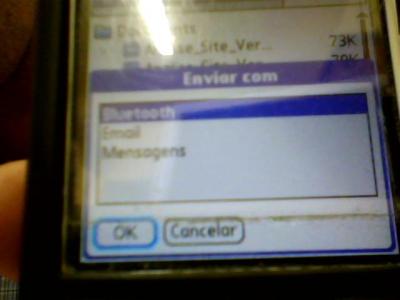Configurando Bluetooth no XUbuntu
Este artigo se propõe a orientar como instalar o Bluetooth no XUbuntu, permitindo troca de arquivos entre o PC e algum aparelho com Bluetooth (ex.: celular). Apesar das configurações serem especificamente para comunicação entre Palm Treo 680 e eeepc via XUbuntu, creio que se aplique a qualquer dispositivo e distro de Linux.
[ Hits: 41.626 ]
Por: andre uebe em 27/07/2008
Utilizando o bluetooth
1) Envio de arquivos do dispositivo (ex.: celular) para o PC (no caso, o sub-notebook eeepc).
2) Envio de arquivos do PC para o dispositivo (ex.: celular).
A título de ilustração, usaremos o Palm Treo 680. Em caso de outros aparelhos, o usuário deve consultar no manual o procedimento para ativar o bluetooth e enviar arquivos.
No caso 1, o procedimento deve ser o de ativar o bluetooth do dispositivo. As figuras a seguir ilustram este procedimento no Treo 680: A seguir, deve-se escolher o arquivo a ser enviado e escolher o modo de transmissão via bluetooth. O dispositivo localizará o PC que está com o bluetooth ativado e, daí, é só selecioná-lo e fazer o encaminhamento. Ao final da transferência uma tela de confirmação de aceite de recebimento do arquivo surgirá na tela do PC.
2. Sobre o XUbuntu
3. Instalando e habilitando o bluetooth
4. Utilizando o bluetooth
Kindle com agregador RSS através do Calibre
Capturando vídeo através do mencoder
Extraindo na "marra" textos de um PDF bloqueado
Utilizando o Smartphone Samsung Omnia 900i como modem via bluetooth no Ubuntu 9.10
Declaração de IRPF 2006 pelo Linux
Trabalhando com shell e variáveis de ambiente
Configurando uma placa de rede no Linux
Configurando a impressora Epson C45 no Kurumin
Debian Wheezy - Instalação e utilização em desktops
Bacana... as últimas imagens estavam meio embaçadas mas, entende-se a mensagem...
parabéns pelo artigo...
Eu já utilizei a XFCE, atualmente uso o GNOME pelo fato de ser mais intuitivo e funcional. Recomendo sempre o XFCE para as pessoas que possuem computadores com pouco recurso de memória RAM e processador.
Bluetooth é algo muito interessante, uma boa alternativa de comunicação de dados, mesmo assim creio que logo surgirão novas tecnologias para substituí-lo. Seria bacana que a galera já ficasse de olho nessas novas tecnologias de comunicação de dados e começassem a pesquisar para desenvolver suas tecnologias para o mundo Linux.
muito bom o artigo
Eaew Andre, tópico legal cara, gostei, só que eu ainda fiquei com a seguinte dúvida, eu uso o ubuntu 8.04, eu consegui passar os arquivos do PC pro celular do boa, e meu celular reconhece também o meu pc em "meus dispositivos" que é onde ficam guardados os seus contatos de bluetooth, o problema é que na hora de enviar do Celular pro PC, ele já não acha o PC e eu não consigo passar arquivos do Celular para o PC, será que tem como você me da uma força com isso cara???
Agradeço desde já, vlw brother.
Leandro Saraiva
lehsaraiva@yahoo.com.br
Leandro
Vá em Sistemas -> Preferencias -> Bluetooth
Verifique se a opção "Visibilidade para outros dispositivos" está selecionada.
Isto deve resolver.
Caso não, volte a postar.
Abs
Andre
Lekera
Resolvi o problema estes dias. Instale os pacotes obex:
e, depois o gnome-bluetooth (ou o kdebluetooth para KDE users):
sudo apt-get install gnome-bluetooth
Em seguida, antes de fazer o envio do arquivo do celular para o PC, ative o gnome-bluetooth: Aplicações -> Acessórios -> Compartilhamento de Arquivos via Bluetooth e,
Pronto!
Abs
Andre
PS: Deve aparecer um ícone de um "triangulo azul emitindo ondas" (que é o ícone do gnome-bluetooth) ao lado do "B" branco com fundo azul (que é o símbolo do bluetooth ativado), na de tarefas superior do gnome.
Patrocínio
Destaques
Artigos
Como atualizar sua versão estável do Debian
Cirurgia para acelerar o openSUSE em HD externo via USB
Void Server como Domain Control
Dicas
Quer auto-organizar janelas (tiling) no seu Linux? Veja como no Plasma 6 e no Gnome
Copiando caminho atual do terminal direto para o clipboard do teclado
Script de montagem de chroot automatica
Tópicos
Não consigo instalar distro antiga no virtualbox nem direto no hd (31)
archlinux resolução abaixou após atualização (12)
Top 10 do mês
-

Xerxes
1° lugar - 146.648 pts -

Fábio Berbert de Paula
2° lugar - 64.154 pts -

Buckminster
3° lugar - 22.113 pts -

Alberto Federman Neto.
4° lugar - 19.954 pts -

Mauricio Ferrari
5° lugar - 19.524 pts -

edps
6° lugar - 17.723 pts -

Daniel Lara Souza
7° lugar - 17.193 pts -

Andre (pinduvoz)
8° lugar - 15.719 pts -

Alessandro de Oliveira Faria (A.K.A. CABELO)
9° lugar - 15.490 pts -

Jesuilton Montalvão
10° lugar - 14.740 pts